校园放学接送智慧平台
一、项目背景
每个接送过孩子的家长都知道,每天放学接孩子很难,每当有学生走出校门时,一群家长迫不及待地盯着张望,造成校门拥堵,出行缓慢。特别是下雨天,许多孩子没有带雨具,家长更是挤在校门口长时间守着,希望能在第一时间递上雨具。这种场面经常上演,为了解决这一问题,我决定利用行空板和slot 构建一个校园放学接送智慧平台。
二、解决方案
1. 用学校大屏显示学生进出校园情况
2. 每个班级配备一个行空板或掌控版用于学生排好队准备出校门时给智慧平台发送数据,以便家长做好准备。
3. 校门前方配置摄像头方便家长看清孩子在队伍中的位置,家长可以按学生顺序在校外排序依次接孩子。
4. 当教师未完全准备好该班学生出校时,可通过行空板发送一个大约等候时间,让家长不必在此时间内进行不必要张望紧盯。
5. 当对应班级要出校门时,教师通过按下A键时,大屏也能通过音箱发出声音提示,通知校外家长,学生即将出校。
6. 可以制作一个APP让家长下载,APP能把大屏数据传送给家长,让家长通过手机也能实时掌握学生进出校园情况。
7. 每个班按排队顺序建立一个学生顺序列表数据,每当下雨天时,能实时在屏上显示对应学生的姓名顺序。下雨天严格按照顺序排队接学生。(这个平时也可以安排排队,考虑严格排队会耽搁一些时间,所以晴天可不严格执行,家长通过图像即可很快找到孩子)。
8. 大屏附带显示天气预报和校园通知,作业显示。
9. 当家长因为堵车上,不能及时来接学生时,能通过APP发送信息留言给学生,告知学生耐心等待或自行回家。
三、校园学生接送智慧平台创建过程。
为了建立校园智慧平台,我首先学习了MIND+1.8测试版,新增了新增了可视化面板,更易制作智能监测与控制类的物联网或者大屏显示。(学习链接https://mindplus.dfrobot.com.cn/dashboard)
1.下载软件(Mind+1.8.0版本 SIoT V2版本)
下载链接:https://pan.baidu.com/s/11i3E0RxUL_tGUzys_b3U6w?pwd=mind
提取码:mind
2. 解压安装sloT
我在D盘新建了一个文件夹命名为下载,把下载的文件件存在此文件夹中,并解压到此文件中。如图所示。
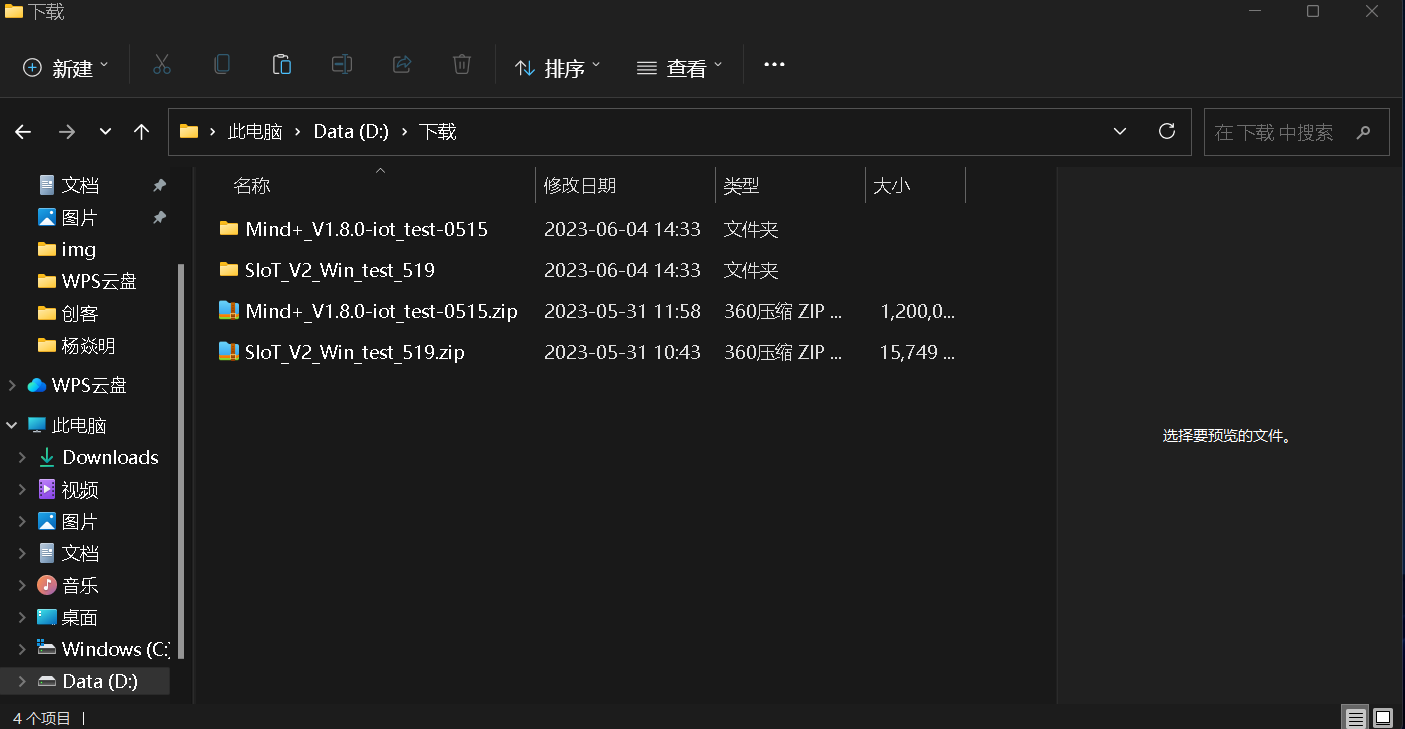
(1)逐级进入文件夹,双击start SIoT.bat**即可启动新版SIoT,启动之后会弹出小黑窗启动服务器。运行
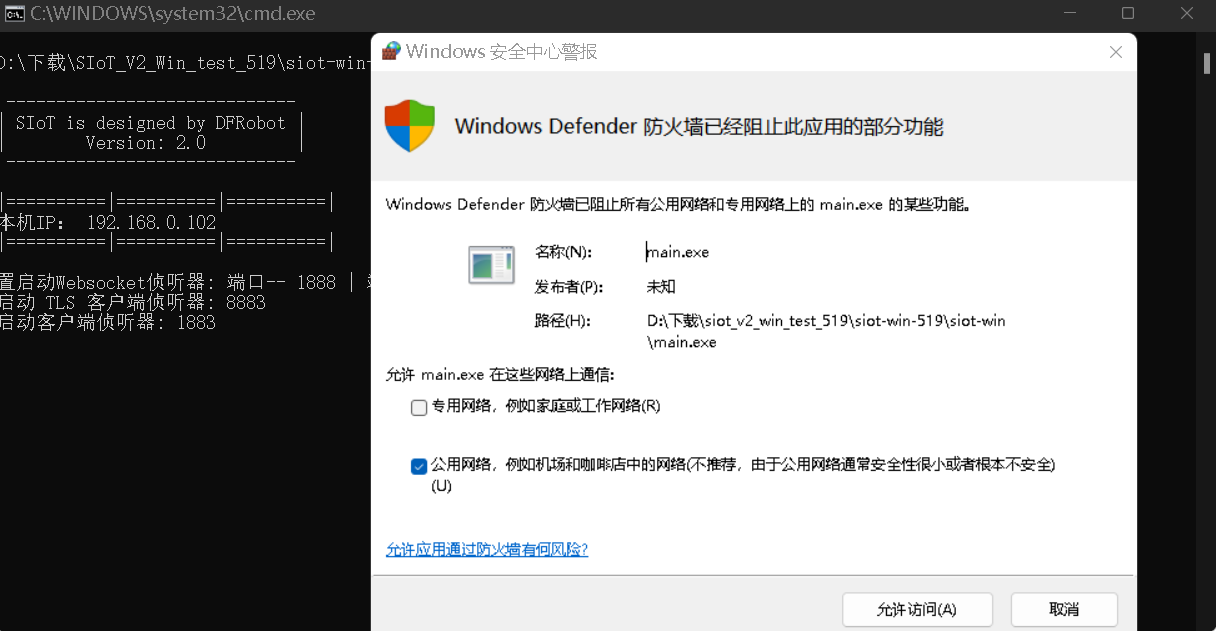
注意:启动时需要将SIoT添加到允许应用通过防火墙,勾选专用网络和公用网络,否则外部设备可能无法访问。(这里我没勾选专用网络好像也能用)
(2)在浏览器输入 127.0.0.1:8080 即可打开网页端口,登录账号依然为siot,密码为dfrobot,打开后可以新建Topic或查看消息。
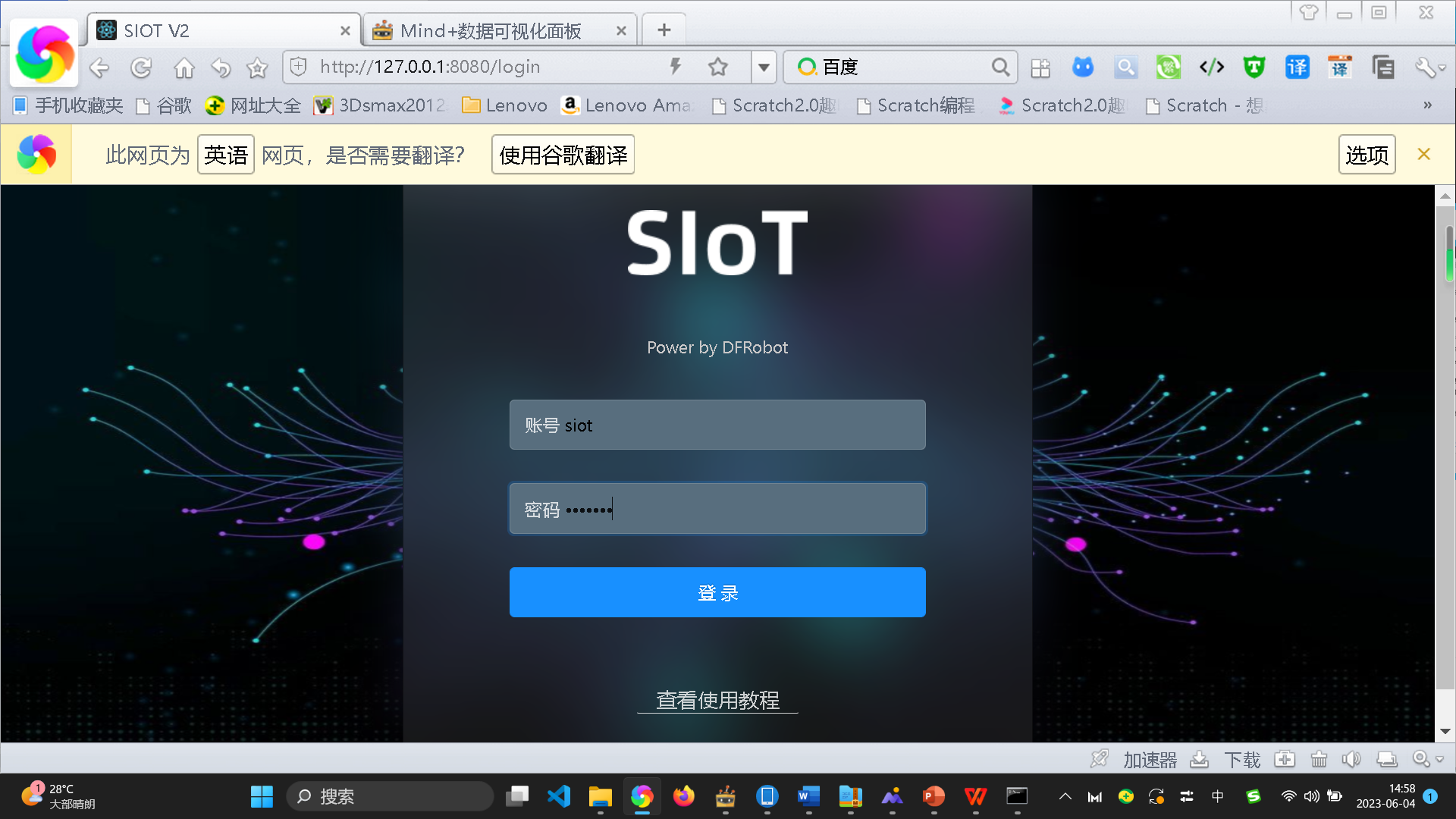
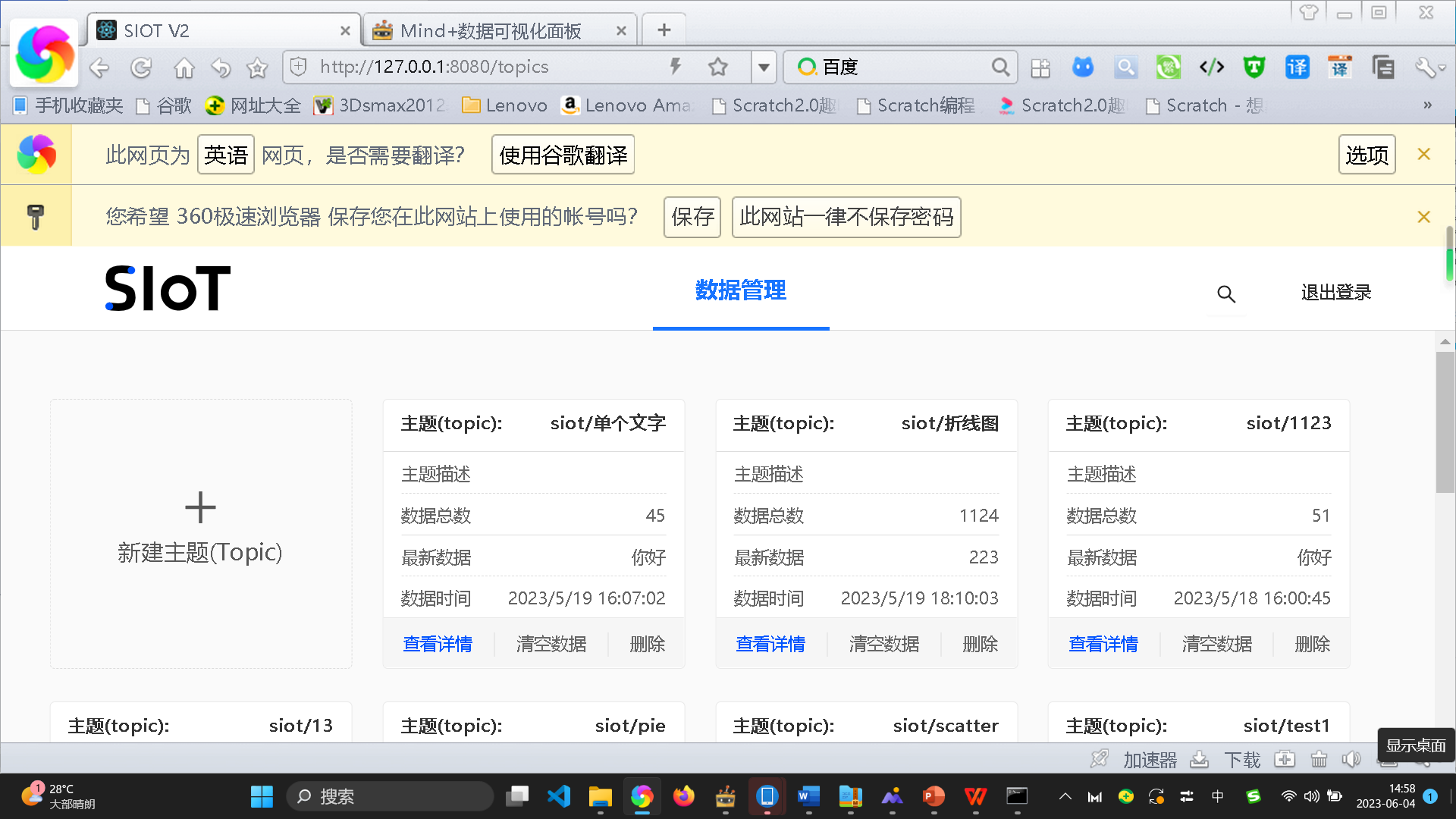
3. 进入mind+ 1.8文件夹运行mind+.exe(此时不要退出slot2运行的命令窗口,只需最小化)
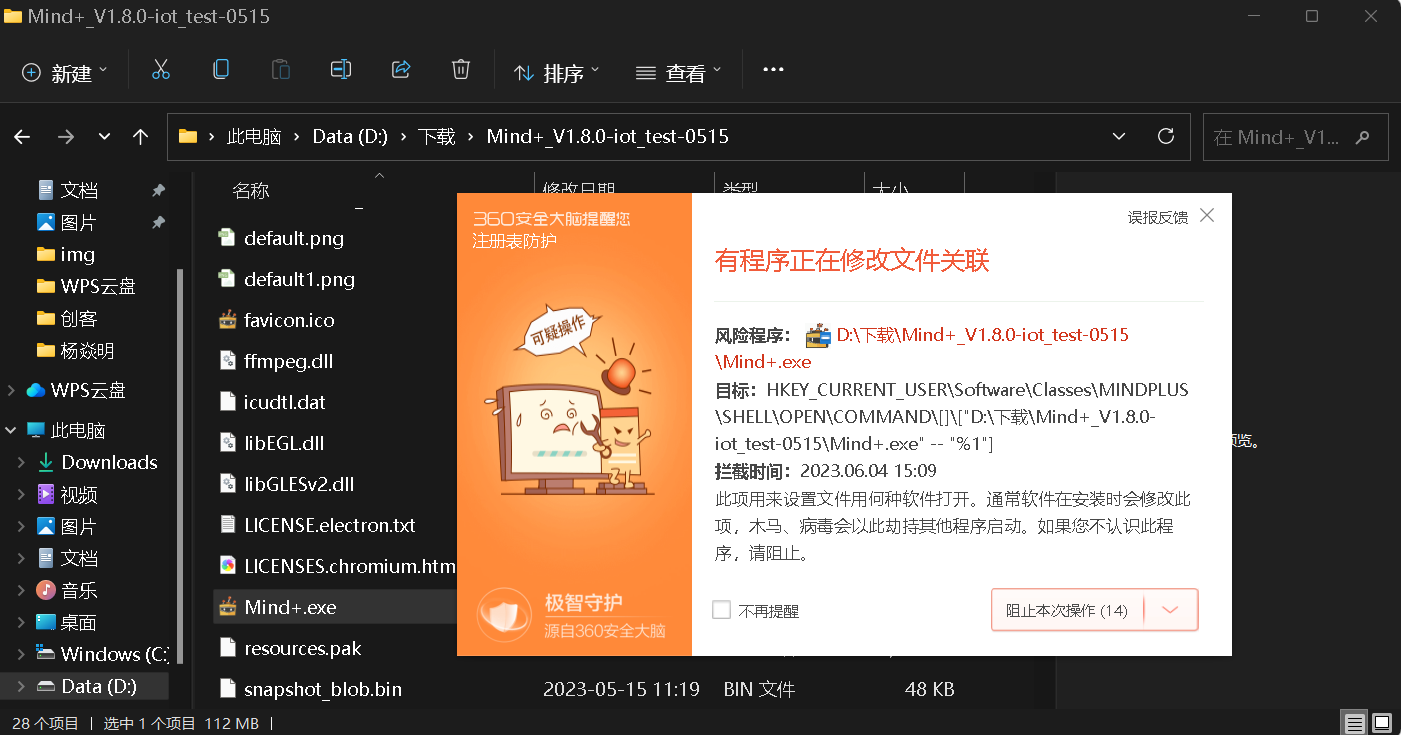
4. 允许操作。进mind+。
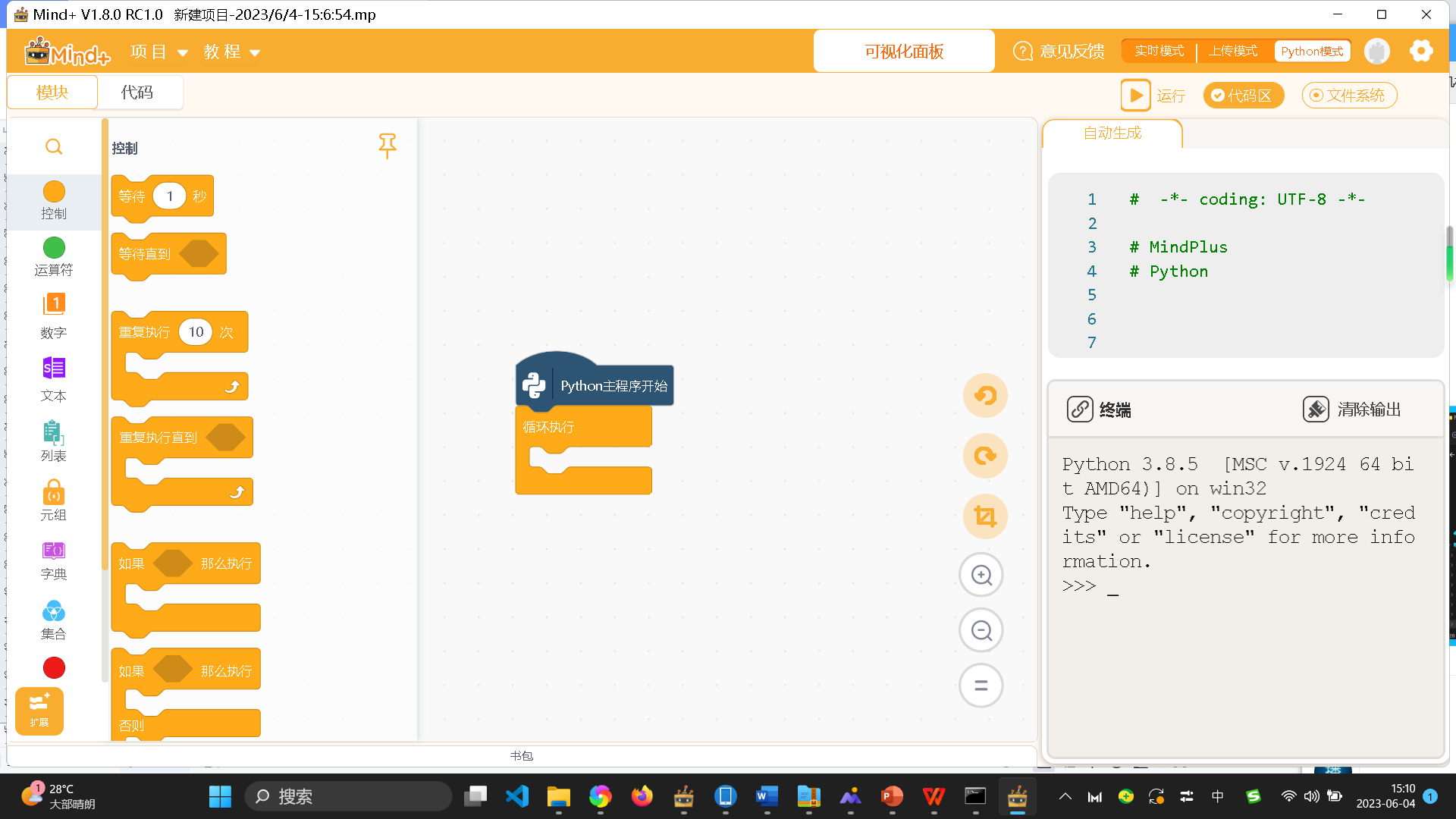
5. 双击可视化面板。进入创建一个新项目(校园接送智慧平台)。
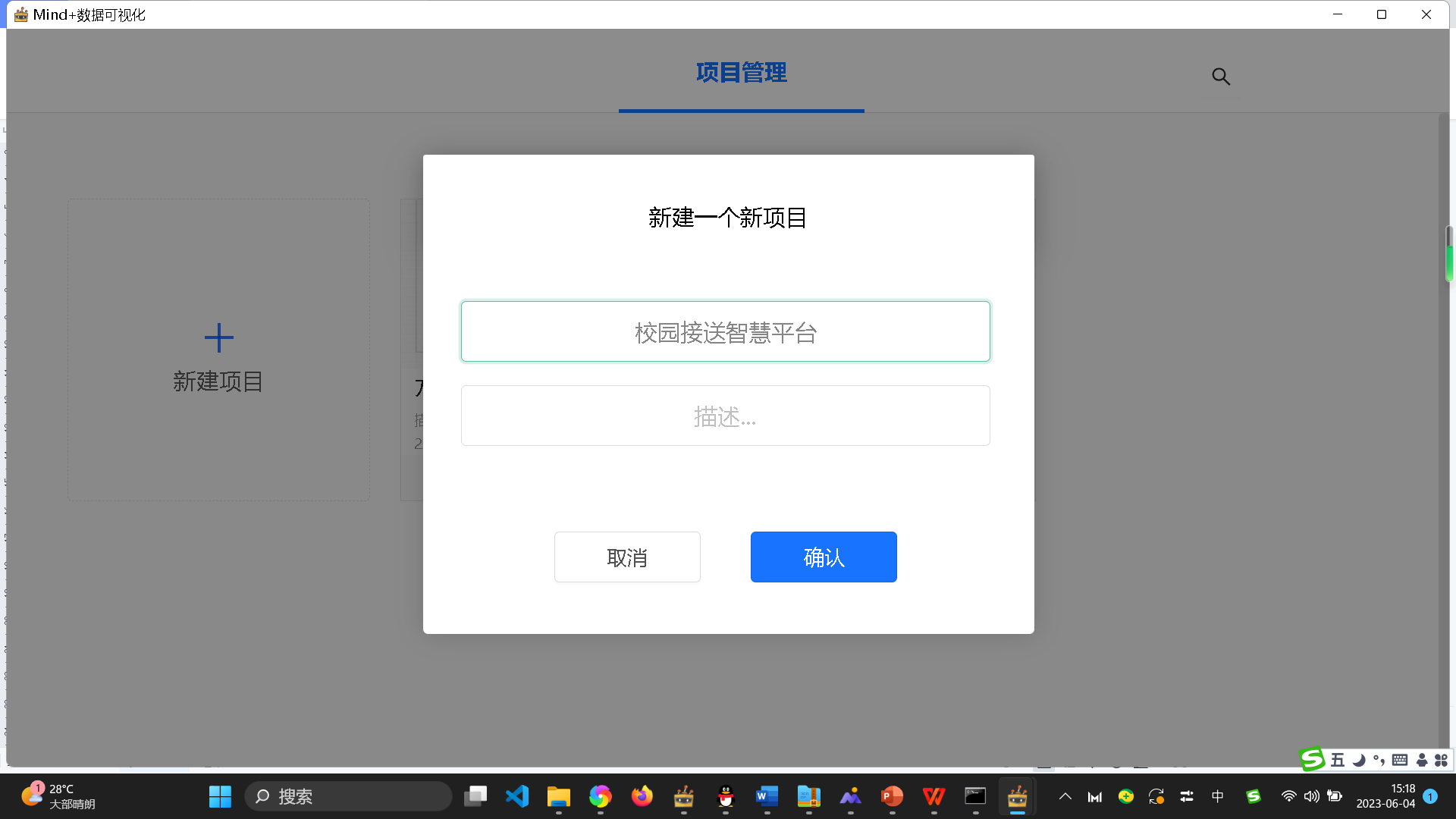
6. 确认。
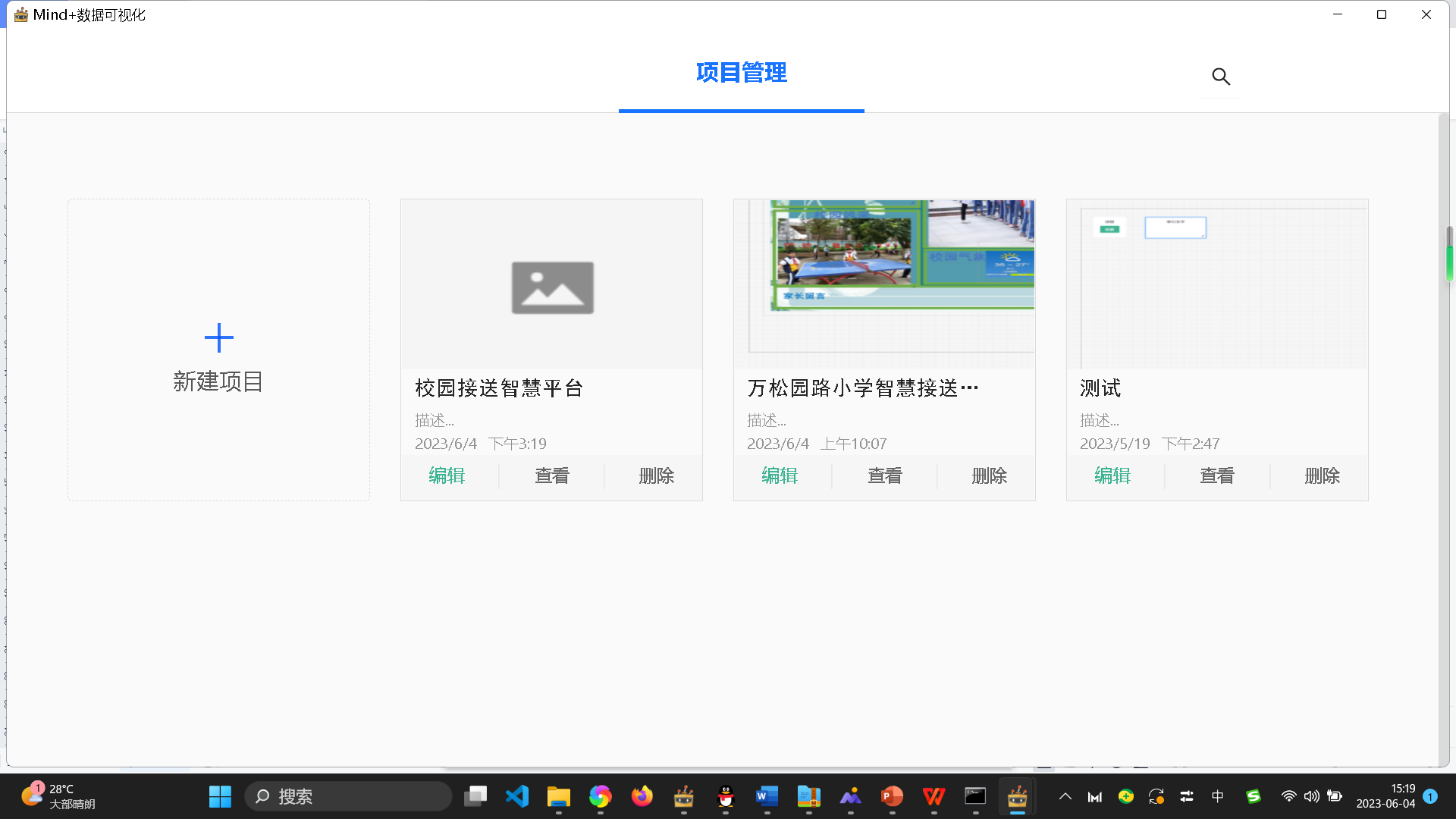
7. 点击编缉,连接slot进行可视化编缉。
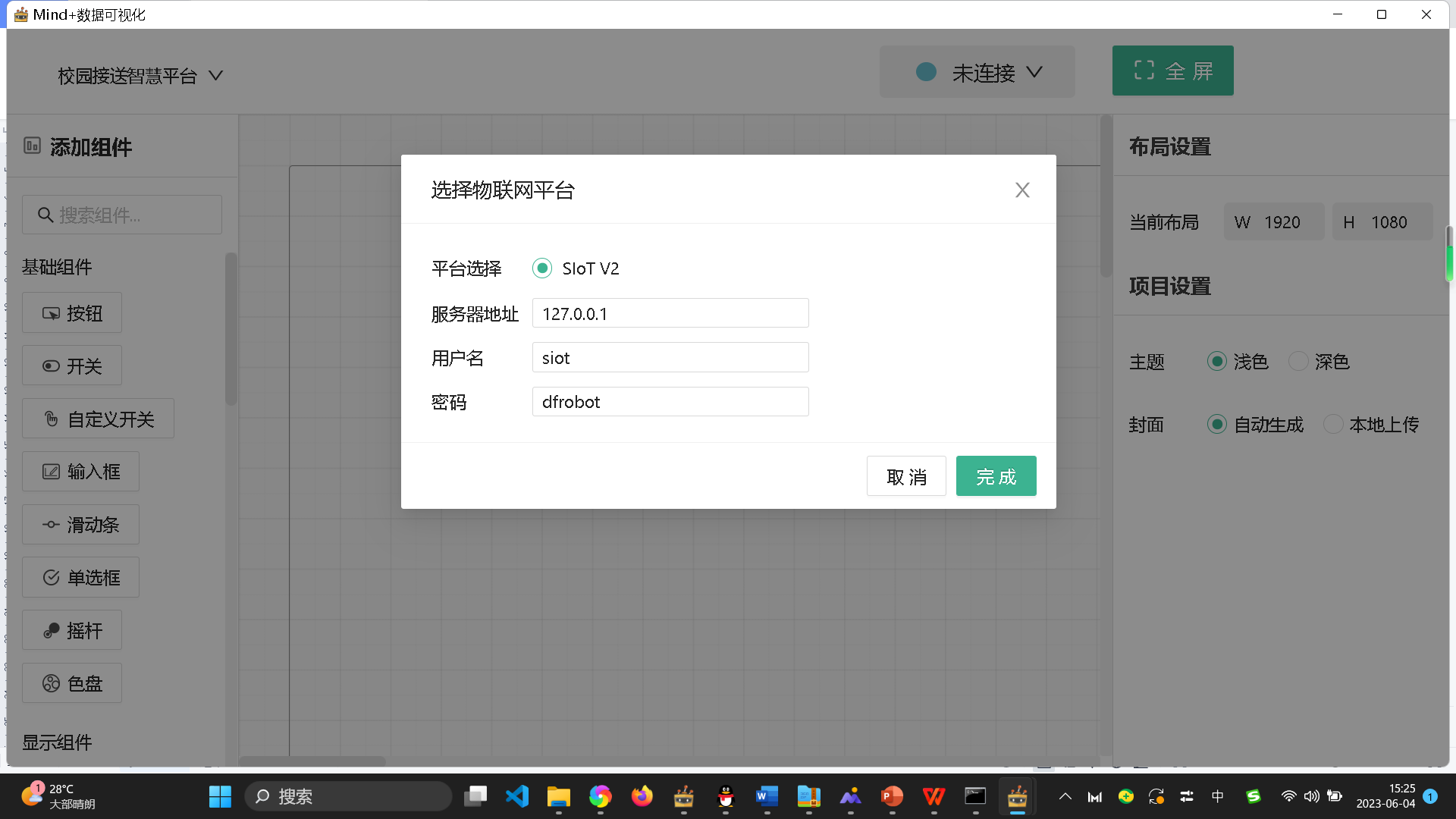
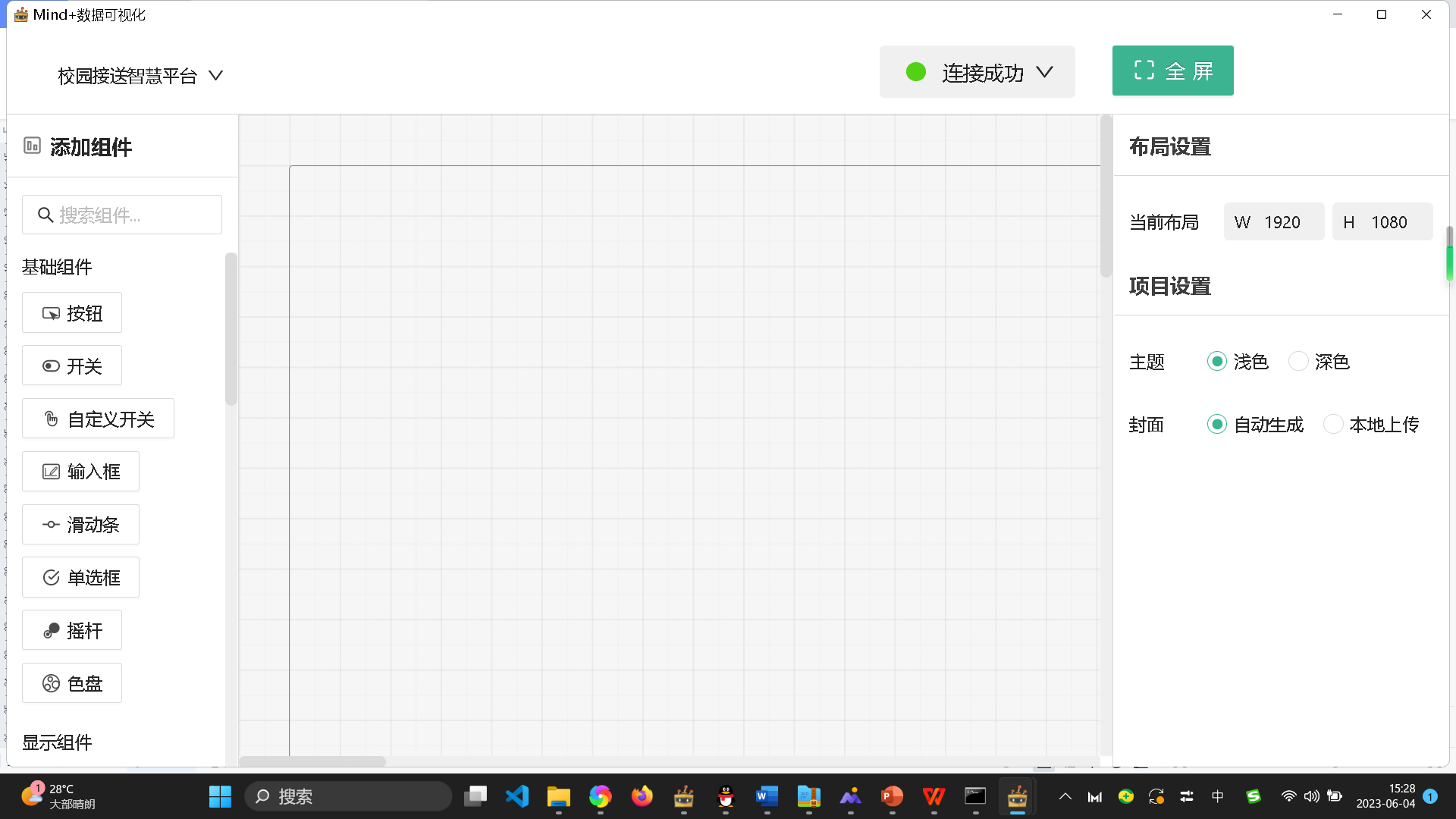
至此我们的物联网环境搭建完成。
然后对可视化平台中的组件功能进行了学习和练习。在使用过程中发现组件字号字体不能更改。组件大小内外边距也不能调节。标签文字接收number,有标题和描述,不能作为平台的标题使用。使用装饰组件文字可以作为标题,但是组件边距和大小不好调节,而且文字标题也闲多余。而是我通过PPT作了一个背景图,把想实现的功能和用PPT实现,然后插入可视化面板作为底图。
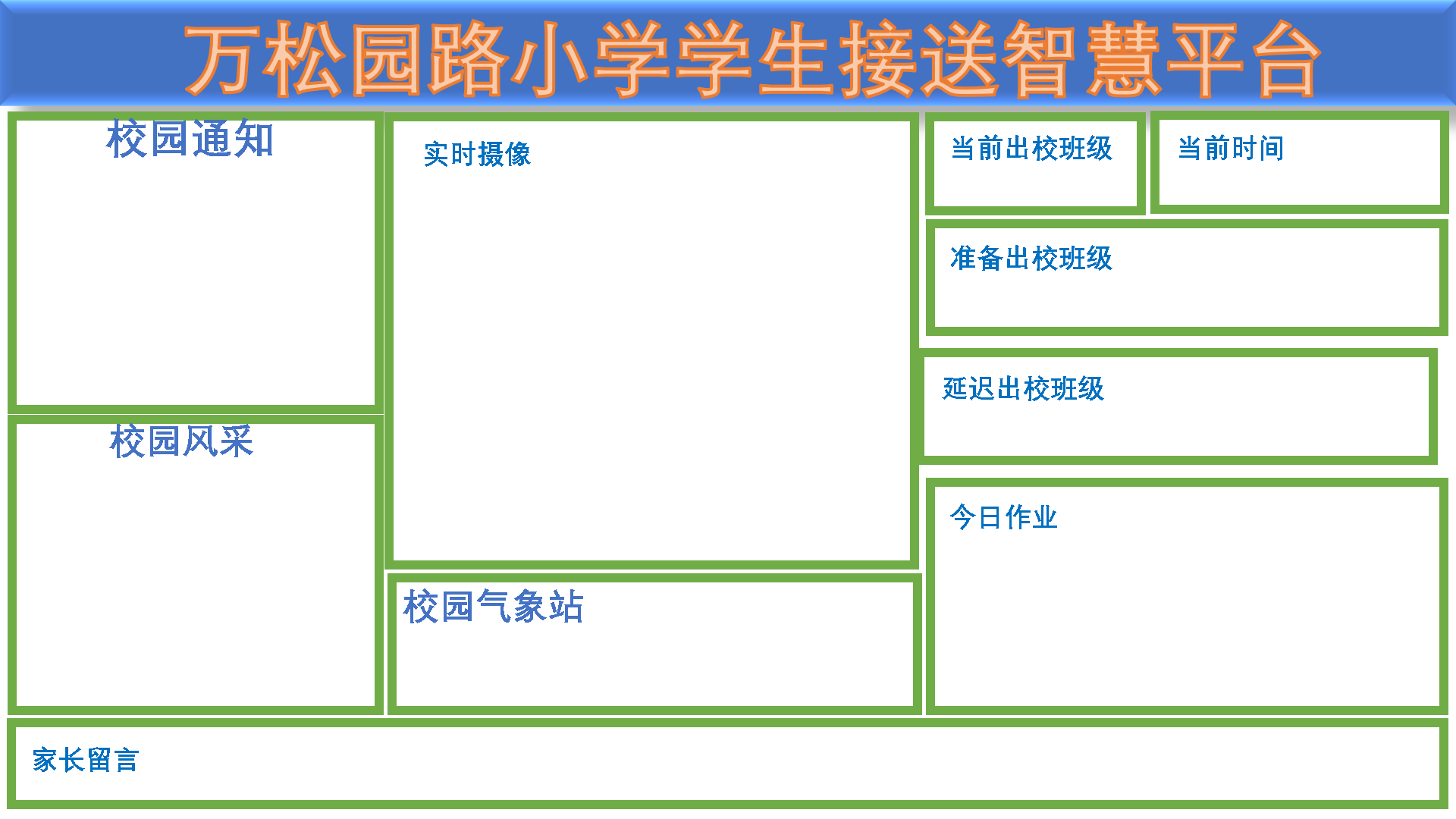
为了实现上述功能,我们在slot中创建对应的主题。校园通知,今日作业使用组件多行文字,校园风采使用组件走马灯,轮播学生在校活动。实时摄像使用组件网络图片。主要显示学生出校实时画面,方便家长提前看到孩子。校园气象站可根据需要显示温度,湿度,气压,风向,PM2.5等气象信息。这个可连传感器实现实时温度。也可通过API添加网络气象信息。具体实现需要行空板和传感器。这里无设备,先添加一个静态图片表示。当前时间可通过时钟,或数字时钟显示。当前出校班级,准备出校班级和延迟出校班级用组件单行文字来实现。主要让家长能清楚知道学生放学离出校还需多长时间。准备好,或延迟时间信息通过教师手机APP传送。家长手机可接收。同时家长也可通过手机APP给学生留言,并传给教师和显示在大屏上。
根据PPT所作布局图作下面对应表格。
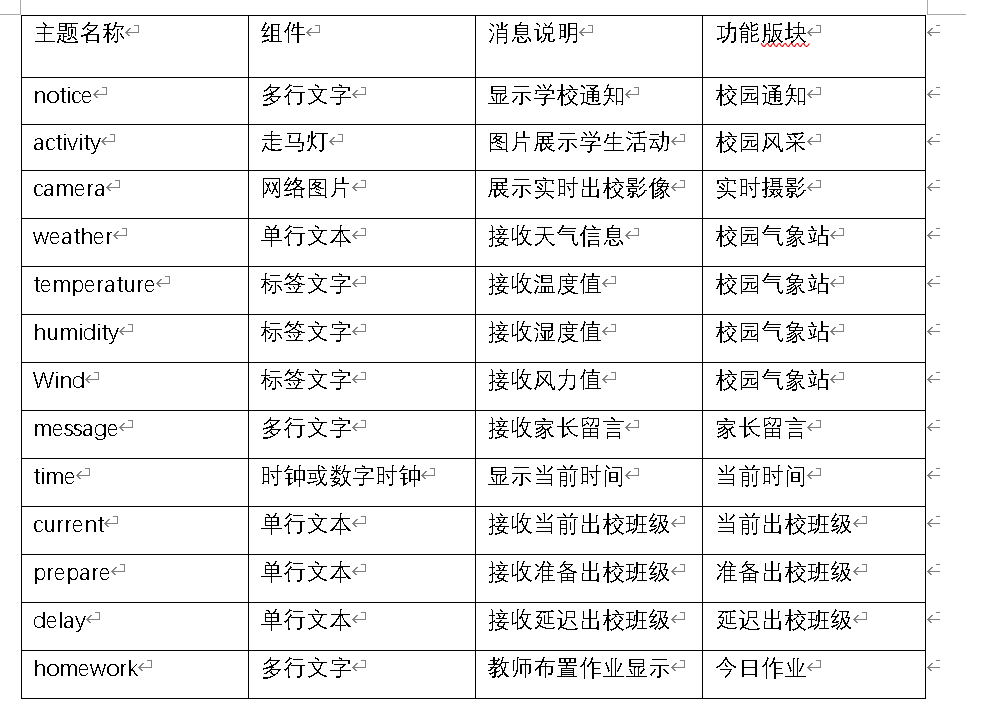
然后依表格在slot中新建主题,在mind+可视化面板中添加组件。绑定对应主题。
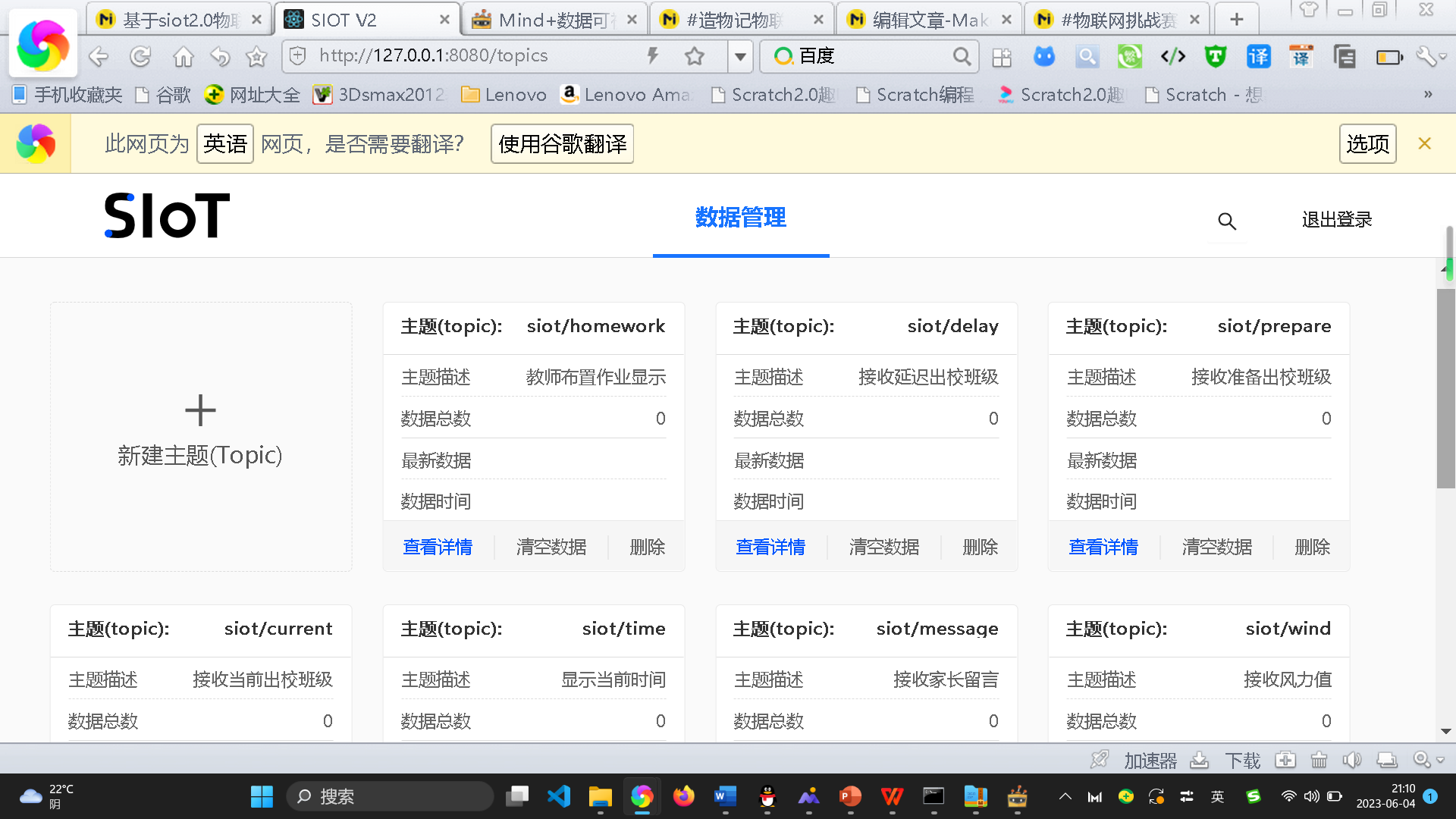
当各组件绑定主题后,应以连接行空板和传感器以上传模式编写程序实现对应的功能。由于没有行空板和传感器,所以我以一张静态排队图片代替实时摄影(若要实现实时摄像参考https://mindplus.dfrobot.com.cn/dashboard#target_16 5.3案例3 网络图片实现图传)。我在实时模式中进行测试。能够显示对应主题信息,但是只能添加五个主题,这样就无法完成对应的功能。后续我将继续完成此项目。

 返回首页
返回首页
 回到顶部
回到顶部






9mm2023.09.22
666
花生编程2023.08.09
赞赞赞赞赞
花生编程2023.08.09
厉害厉害
三春牛-创客2023.08.05
赞赞赞
三春牛-创客2023.08.05
厉害